حل مشكلة "تعطيل جهاز الصوت" في Windows 7
إذا كنت تستخدم نظام التشغيل Windows 7 أثناء تلقيك إخطارًا بأن جهاز الصوت مغلق أو لا يعمل ، فيجب عليك معالجة هذه المشكلة. هناك عدة طرق لحلها ، لأن الأسباب مختلفة. كل ما عليك القيام به هو اختيار الشخص المناسب واتباع التعليمات التالية.
المحتوى
حل المشكلة "تم تعطيل جهاز الصوت" في Windows 7
قبل البدء في مراجعة طرق المعالجة ، نوصي بشدة أن تتأكد من أن سماعات الرأس أو السماعات المتصلة تعمل وتعمل بشكل صحيح ، على سبيل المثال ، على كمبيوتر آخر. التعامل مع اتصال معدات الصوت سيساعدك مقالاتنا الأخرى على الروابط أدناه.
مزيد من التفاصيل:
نقوم بتوصيل سماعات الرأس اللاسلكية بالكمبيوتر
توصيل وتوصيل السماعات على الكمبيوتر
نقوم بتوصيل مكبرات الصوت اللاسلكية بجهاز كمبيوتر محمول
بالإضافة إلى ذلك ، يمكنك إيقاف الجهاز عن قصد أو عن قصد في النظام نفسه ، وهذا هو السبب في أنه لن يتم عرضه والعمل به. يحدث الإدراج مرة أخرى كما يلي:
- انتقل إلى "لوحة التحكم" من خلال "ابدأ" .
- اختر الفئة "صوت" .
- في علامة التبويب تشغيل ، انقر بزر الماوس الأيمن فوق مساحة فارغة وقم بتحديد إظهار الأجهزة المعطلة .
- بعد ذلك ، حدد معدات الرنمينبى المعروضة وقم بتشغيلها عن طريق النقر على الزر المناسب.
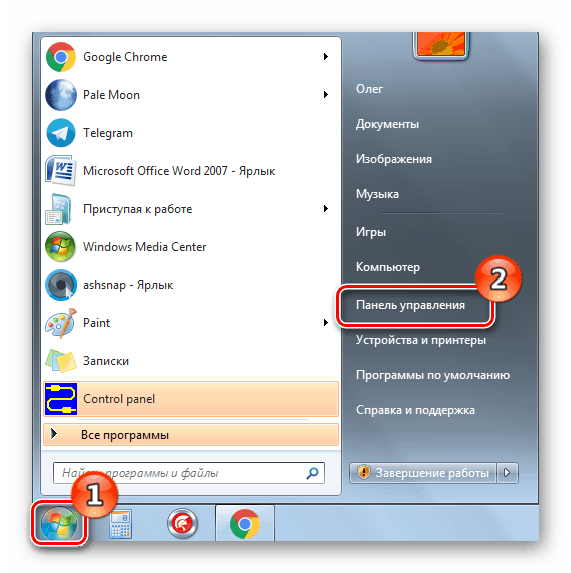
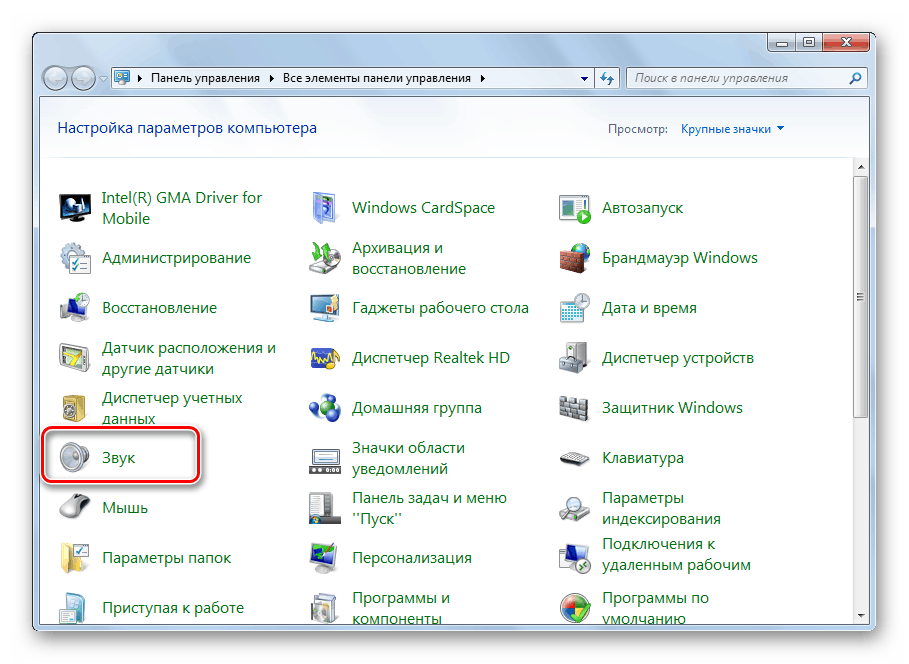
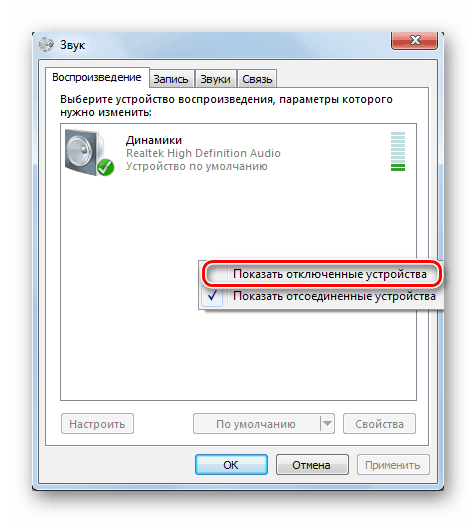
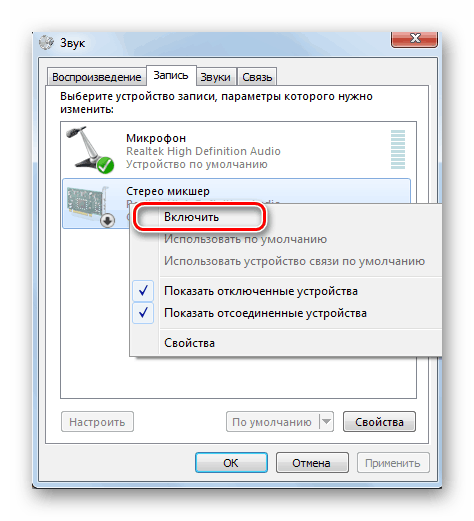
مثل هذه الإجراءات ليست دائما فعالة ، لذلك عليك استخدام أساليب أخرى أكثر تعقيدا للتصحيح. دعونا ننظر إليها بمزيد من التفصيل.
الطريقة الأولى: تمكين خدمة الصوت في Windows
خدمة النظام الخاصة هي المسؤولة عن إعادة إنتاج وتشغيل المعدات الصوتية. إذا تم تعطيله أو لم يتم تكوين سوى البدء اليدوي ، فقد تنشأ مشكلات عديدة ، بما في ذلك المشكلة التي نضعها في الاعتبار. لذلك ، أولا وقبل كل شيء تحتاج إلى التحقق مما إذا كانت هذه المعلمة تعمل. يتم ذلك على النحو التالي:
- في "لوحة التحكم" ، حدد "الإدارة" .
- قائمة من الخيارات المختلفة تفتح. من الضروري فتح "الخدمات" .
- في جدول الخدمات المحلية ، ابحث عن "Windows Audio" ثم انقر عليه نقرًا مزدوجًا بزر الفأرة الأيسر لفتح قائمة الخصائص.
- تأكد من تعيين نوع بدء التشغيل على تلقائي ومن تشغيل الخدمة. عند إجراء تغييرات ، لا تنس حفظها قبل الخروج بالنقر على "تطبيق" .

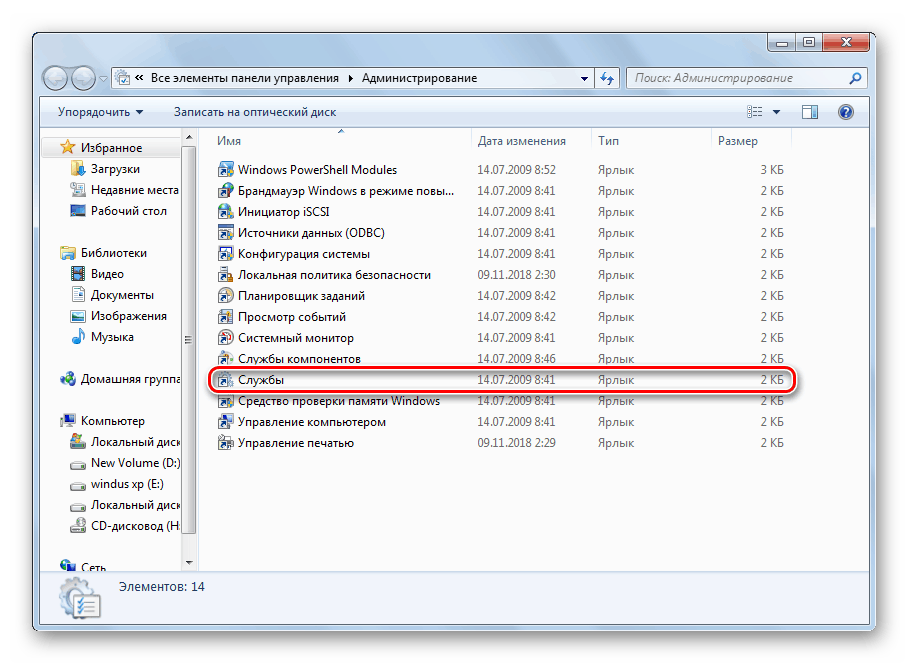
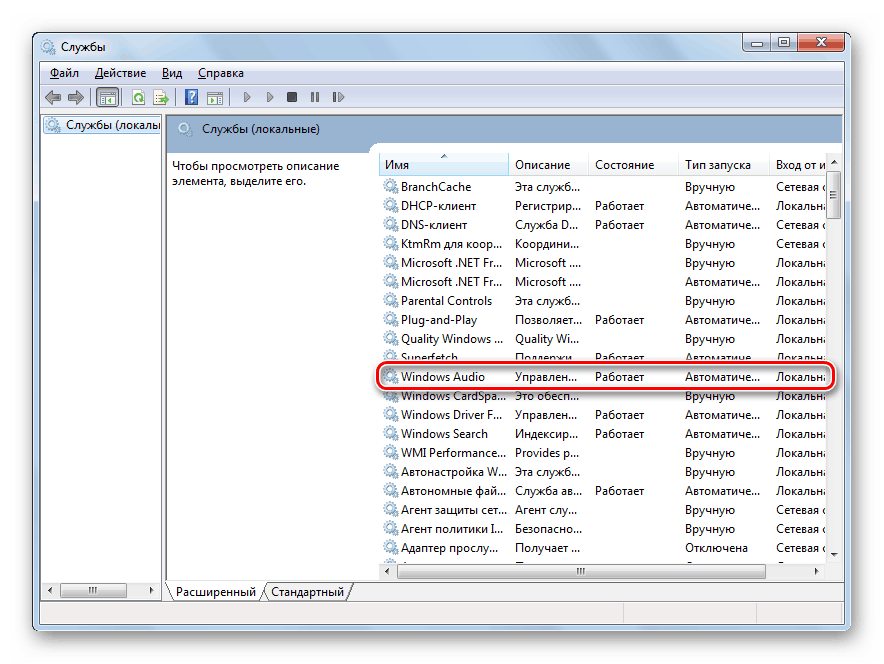
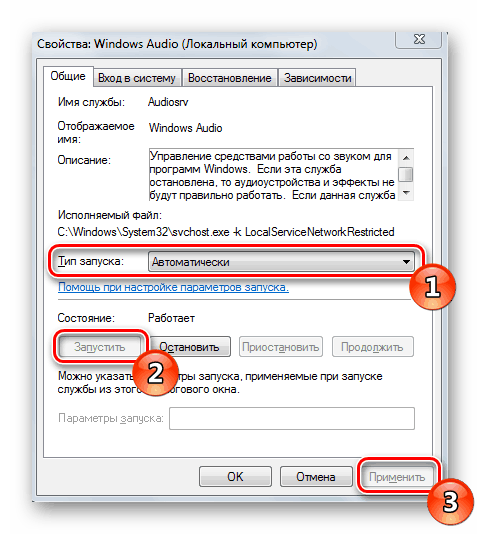
بعد هذه الخطوات ، نوصي بإعادة توصيل الجهاز بالكمبيوتر والتحقق مما إذا كانت المشكلة في شاشة العرض قد تم حلها.
الطريقة 2: تحديث برامج التشغيل
تعمل أجهزة التشغيل بشكل صحيح فقط إذا تم تثبيت برامج التشغيل الصحيحة لبطاقة الصوت. في بعض الأحيان ، أثناء التثبيت ، تحدث العديد من الأخطاء ، مما قد يتسبب في المشكلة المعنية. نوصي بتعريف الطريقة الثانية من المقالة على الرابط أدناه. هناك ستجد تعليمات مفصلة لإعادة تثبيت برامج التشغيل.
مزيد من التفاصيل: تثبيت أجهزة الصوت على ويندوز 7
الطريقة الثالثة: استكشاف الأخطاء وإصلاحها
أعطيت أعلاه طريقتين فعالة لتصحيح الخطأ "تم تعطيل جهاز الصوت." ومع ذلك ، في بعض الحالات ، لا تؤدي إلى أي نتائج ، ويصعب العثور على مصدر المشكلة يدويًا. ثم من الأفضل الاتصال بـ Windows 7 Troubleshooting Center وإجراء فحص تلقائي. يتم ذلك على النحو التالي:
- قم بتشغيل "لوحة التحكم" وابحث عن "استكشاف الأخطاء وإصلاحها" هناك .
- هنا كنت مهتما في قسم "المعدات والصوت" . أولاً ، قم بتشغيل فحص "صوت استكشاف الأخطاء وإصلاحها" .
- لبدء التشخيص ، انقر فوق "التالي" .
- انتظر حتى تكتمل العملية واتبع الإرشادات المعروضة.
- إذا لم يتم اكتشاف الخطأ ، فإننا نوصي بتشغيل "إعدادات الجهاز" التشخيصية.
- اتبع التعليمات في النافذة.
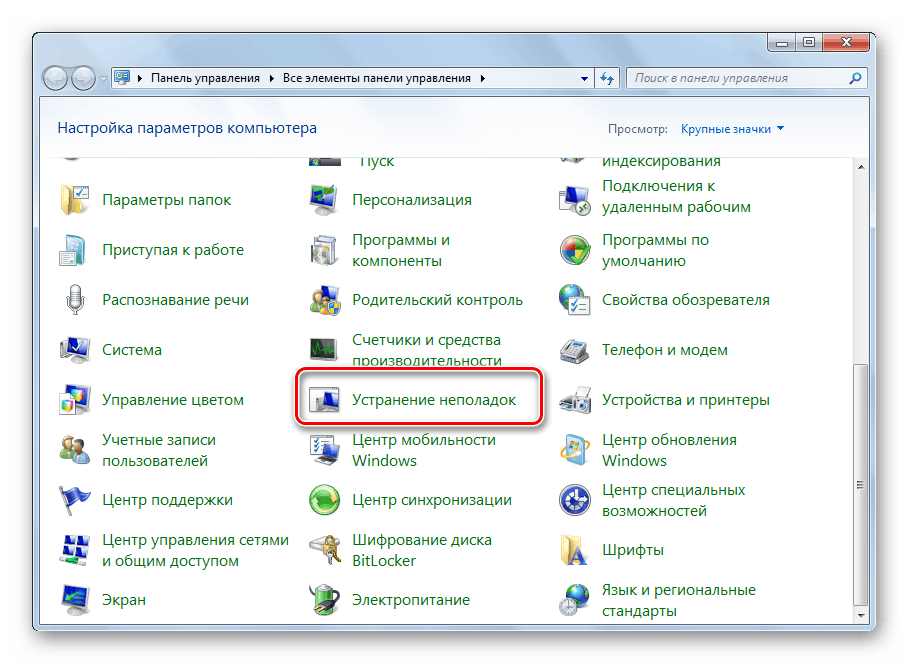
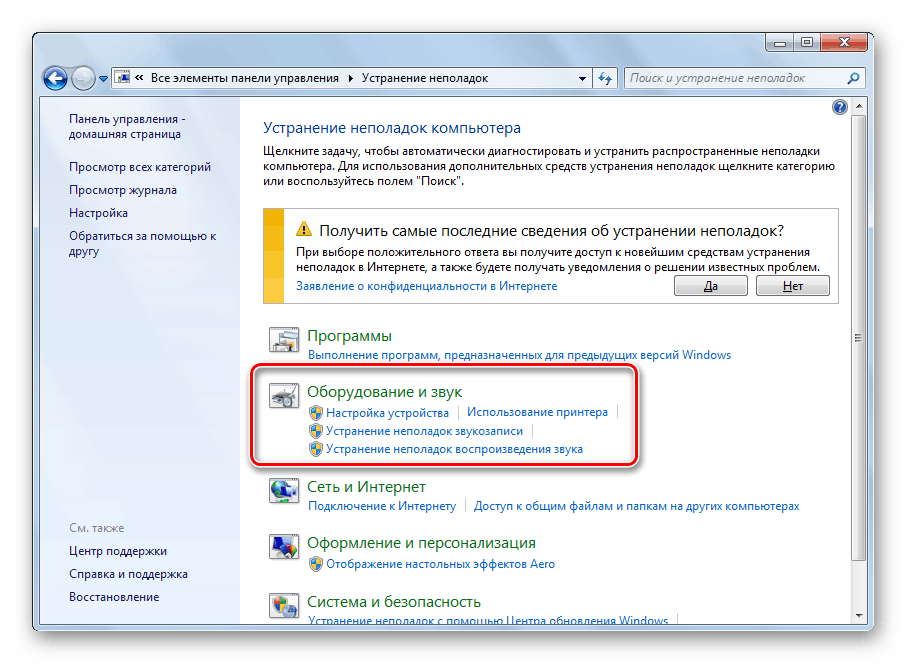
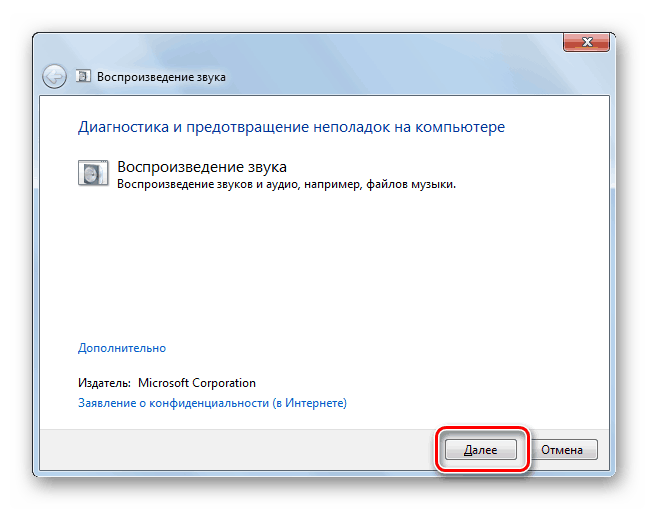
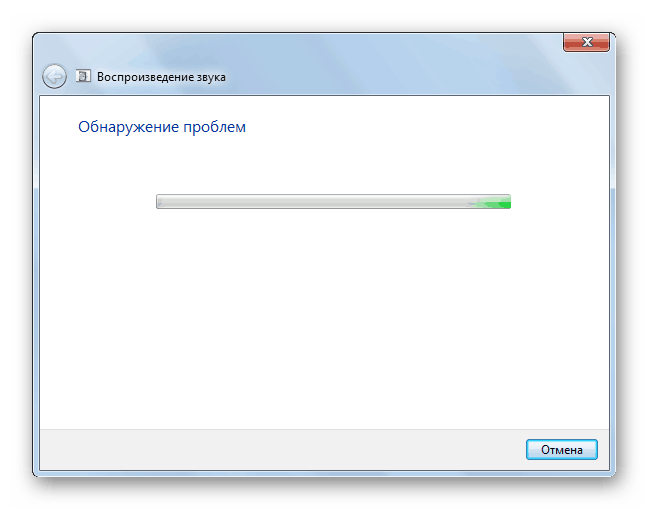
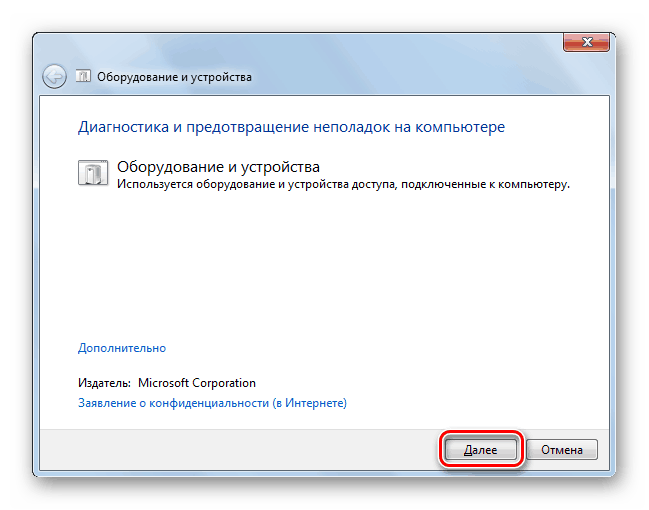
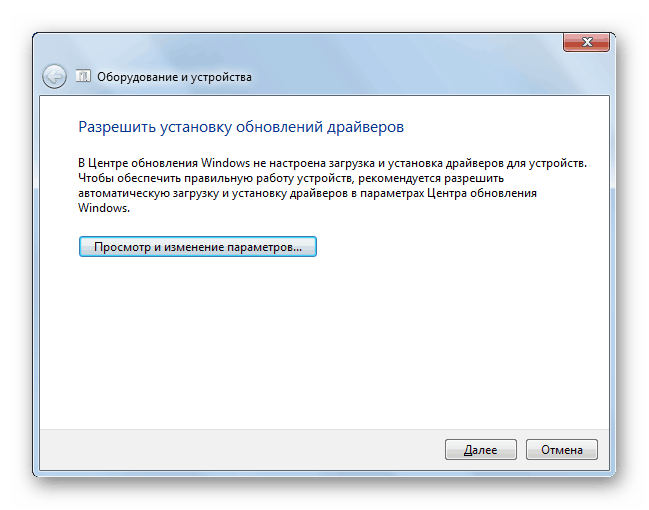
من المفترض أن تساعد أداة النظام هذه في اكتشاف المشاكل وإصلاحها في أجهزة التشغيل. إذا تبين أن هذا الخيار غير فعال ، فننصحك بالانتقال إلى ما يلي.
الطريقة الرابعة: تنظيف الفيروسات
إذا فشلت جميع التوصيات التي تم تفكيكها أعلاه ، فإن الشيء الوحيد المتبقي للقيام به هو فحص جهاز الكمبيوتر الخاص بك بحثًا عن تهديدات خبيثة قد تتلف ملفات النظام أو تمنع عمليات معينة. تحليل وإزالة الفيروسات عن طريق أي وسيلة مريحة. يمكن العثور على الإرشادات التفصيلية حول هذا الموضوع في الرابط أدناه.
مزيد من التفاصيل: مكافحة فيروسات الكمبيوتر
في هذا ، وصل مقالنا إلى استنتاج منطقي. تحدثنا اليوم عن طرق برمجية لحل المشكلة "تم تعطيل جهاز الصوت" في Windows 7. إذا لم يساعدوا ، فنحن ننصحك بالاتصال بمركز الخدمة لتشخيص بطاقة الصوت والمعدات الأخرى المتصلة.